Tehnologia vocală schimbă modul în care interacționăm cu dispozitivele. De la citirea textului cu voce tare până la ajutarea utilizatorilor cu deficiențe de vedere să navigheze în aplicații, text-to-speech pe Android face lucrurile mai accesibile.
Dar configurarea acestuia nu este întotdeauna simplă. Este posibil să vă confruntați cu setări neclare, voci lipsă sau implementare confuză a codului.
Acest ghid vă ghidează prin toate, indiferent dacă doriți să-l activați în setările dispozitivului sau să-l integrați într-o aplicație Android TTS .
Înțelegerea textului transformat în vorbire pe Android

Android este unul dintre cele mai populare sisteme de operare, cu peste 3 miliarde de utilizatori activi în întreaga lume.
Capacitățile de transformare a textului în vorbire permit dispozitivelor Android să citească text cu voce tare. Este folosit în principal de persoanele care au nevoie de opțiuni hands-free sau preferă să asculte decât să citească. Multe aplicații folosesc Android sinteză vocală pentru a adăuga funcții vocale, cum ar fi citirea mesajelor sau oferirea de indicații.
Ce este Android Text to Speech?
Android transformarea textului în vorbire permite dispozitivului să transforme conținutul scris în cuvinte rostite. Dezvoltatorii pot folosi convertorul de text în vorbire Android pentru a adăuga funcții vocale aplicațiilor. Sistemul acceptă mai multe limbi, diferite opțiuni vocale și setări de personalizare. Aceste setări vă permit să alegeți cum vorbește dispozitivul.
Componentele de bază ale sistemelor Android TTS
Text-to-speech pe Android funcționează prin procesarea textului, transformarea acestuia în modele de sunet și generarea vorbirii. În primul rând, sistemul descompune textul și analizează structura acestuia pentru a asigura pronunția corectă. Apoi, un model acustic transformă acest text procesat în modele de sunet folosind AI pentru a face vorbirea să sune mai natural. În cele din urmă, un vocoder transformă aceste modele într-o voce, creând un discurs lin, realist. Motoarele moderne de vorbire au îmbunătățit foarte mult acest proces pentru a reduce tonurile robotice și pentru a face vocile sintetice să sune mai uman.
Beneficiile implementării TTS
Text-to-speech face conținutul mai accesibil. De asemenea, permite utilizatorilor să asculte text în timp ce fac multitasking, indiferent dacă conduc, gătesc sau fac exerciții fizice. Pentru cei care învață limbi străine, convertoarele text-to-speech Android ajută la pronunție. Aplicațiile cu TTS încorporate pot oferi citire ghidată, experiențe asemănătoare cărților audio și chiar traducere în timp real. Indiferent dacă sunteți un dezvoltator care creează o aplicație sau un utilizator care explorează funcțiile de accesibilitate, TTS poate îmbunătăți modul în care interacționați cu informațiile.
Noțiuni introductive despre implementarea Android TTS
Această secțiune acoperă cum să activați TTS, să îl implementați în aplicații și câteva exemple de text în vorbire Android din care să alegeți.
Pași de bază TTS implementare pe dispozitivele Android
Pentru a activa text-to-speech pe un dispozitiv Android, începeți prin a deschide aplicația Setări.
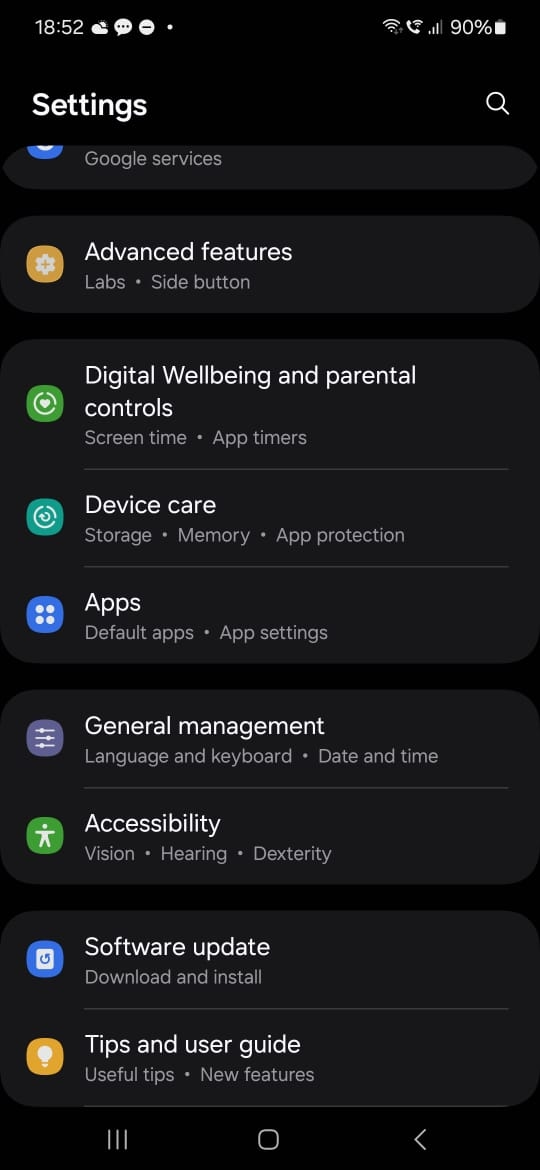
Navigați la Accesibilitate, apoi selectați Ieșire Text-to-Speech.
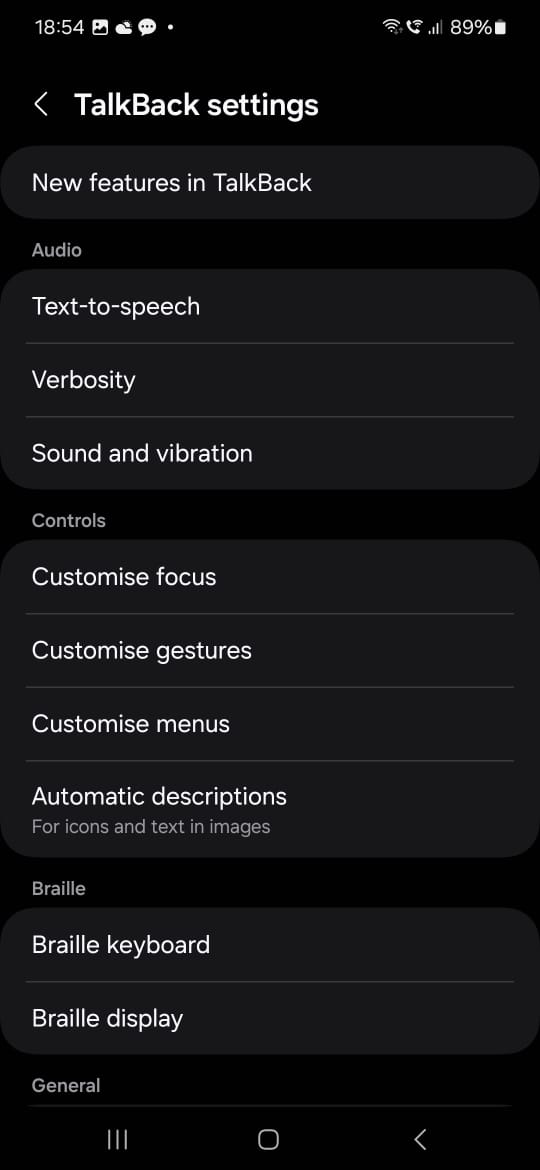
De aici, alegeți motorul de vorbire, limba, rata de vorbire și înălțimea preferate. Motorul TTS implicit variază în funcție de dispozitiv. Unele telefoane folosesc Google Text-to-Speech, în timp ce altele pot avea opțiuni specifice sau terțe disponibile în Google Play Store .
Dacă doriți să auziți un eșantion al ieșirii vocale, atingeți Redare. Pentru a adăuga mai multe limbi, accesează Configurări > Instalează datele vocale, apoi selectează limba dorită. Citiți întregul tutorial Android text to speech aici .
Configurarea Text to Speech pentru dezvoltatorii Android
Înainte de a utiliza Android sinteză vocală într-o aplicație, instanța TextToSpeech trebuie să termine inițializarea. Dezvoltatorii pot utiliza TextToSpeech.OnInitListener pentru a primi o notificare când instalarea este finalizată. Odată ce TTS nu mai este necesar, apelarea metodei shutdown() asigură eliberarea resurselor de sistem.
Apps targeting Android 11 or later that implement text-to-speech must declare TextToSpeech.Engine.INTENT_ACTION_TTS_SERVICE in their manifest under the queries element. Without this, the app may not be able to access the required speech synthesis services.
Motoare Android TTS populare
Android oferă diverse motoare de transformare a textului în vorbire pentru diferite nevoi. Google Text-to-Speech conduce în adoptarea pe Android dispozitive. Oferă voci de calitate în mai multe limbi prin intermediulAndroid SDK cu integrarea clasei TextToSpeech.
eSpeak serves as a small, open-source engine supporting numerous languages. It fits applications needing compact speech solutions with adjustable voice settings.
Funcții avansate TTS și personalizare
Sistemul text-to-speech de la Android oferă mai mult decât ieșire vocală de bază. Utilizatorii selectează voci diferite, schimbă pronunția cuvintelor și ajustează viteza și înălțimea vorbirii. Caracteristicile moderne includ clonarea vocii, tonuri emoționale și interacțiuni AI . Aceste instrumente creează un discurs natural pentru nevoile de accesibilitate, programe de învățare și asistenți virtuali.
Selectarea vocii și suportul lingvistic
Android TTS setările vocale au accente și sexe diferite. Dezvoltatorii accesează vocile disponibile prin speechSynthesis.getVoices() . Utilizatorii își aleg limba setând atributul lang în setările text-to-speech, făcând ca vorbirea să se potrivească cu limba lor preferată.
Rata de vorbire și controlul înălțimii
Utilizatorii controlează viteza și tonul vorbirii pentru o ascultare mai bună. Setarea ratei din SpeechSynthesisUtterance determină viteza de vorbire. Setarea înălțimii schimbă tonul vocii. Aceste comenzi funcționează pentru diverse nevoi, de la vorbire clară și lentă pentru accesibilitate până la narațiune mai rapidă a cărților audio.
Gestionarea focalizării audio
Aplicațiile trebuie să acorde prioritate sunetului atunci când rostesc textul. TherequestAudioFocusmethod fromAudioManagermakes sure speech takes priority.OnAudioFocusChangeListenerhelps manage interruptions, such as pausing speech or lowering the volume when other apps need sound.
Gestionarea erorilor și cele mai bune practici
Sinteza vorbirii poate eșua din cauza vocilor lipsă sau a problemelor de conexiune. Dezvoltatorii folosesc try... prinde blocuri pentru a gestiona erorile și a afișa mesaje clare. Aplicațiile rețin setările vocale pentru o experiență mai bună a utilizatorului. Ghidurile vizuale și opțiunile de dimensiune a textului fac caracteristicile mai ușor de găsit și de utilizat. Când API de vorbire web se confruntă cu limite, opțiunile de backup mențin aplicațiile să funcționeze fără probleme. Procesarea textului îmbunătățește pronunția și accelerează ieșirea vorbirii.
Cel mai bun text-to-speech pentru Android
Android utilizatorii pot alege între motorul Android TTS încorporat sau soluțiile externe. Fiecare funcționează diferit în funcție de ceea ce aveți nevoie.
Soluții Android TTS nativo vs. terțe părți
Google Text-to-Speech este încorporat în majoritatea dispozitivelor Android . Vorbește mai multe limbi și permite utilizatorilor să schimbe viteza și tonul vorbirii. Funcționează instantaneu în toate aplicațiile, fără configurare suplimentară.
Motorul implicit are limite. Vocile sună mecanic în comparație cu alte opțiuni. Utilizatorii au mai puține opțiuni vocale. Îi lipsesc caracteristici precum modele de vorbire emoțională și modele vocale specializate.
Soluțiile TTS externe creează voci mai asemănătoare cu cele umane. Oferă mai multe opțiuni de voce, accente și vorbire expresivă. Companiile și aplicațiile le folosesc atunci când au nevoie de voci clare și profesionale.
Aceste opțiuni externe necesită mai multă muncă pentru a fi configurate. Ei apelează API-uri externe și costă bani pentru a fi utilizați. Mulți au nevoie de internet pentru a funcționa, în timp ce TTS încorporat în Android funcționează offline. Alegerea ta depinde dacă vrei o configurare simplă sau o calitate mai bună a vocii.
Cele mai bune alternative la TTS încorporate în Android
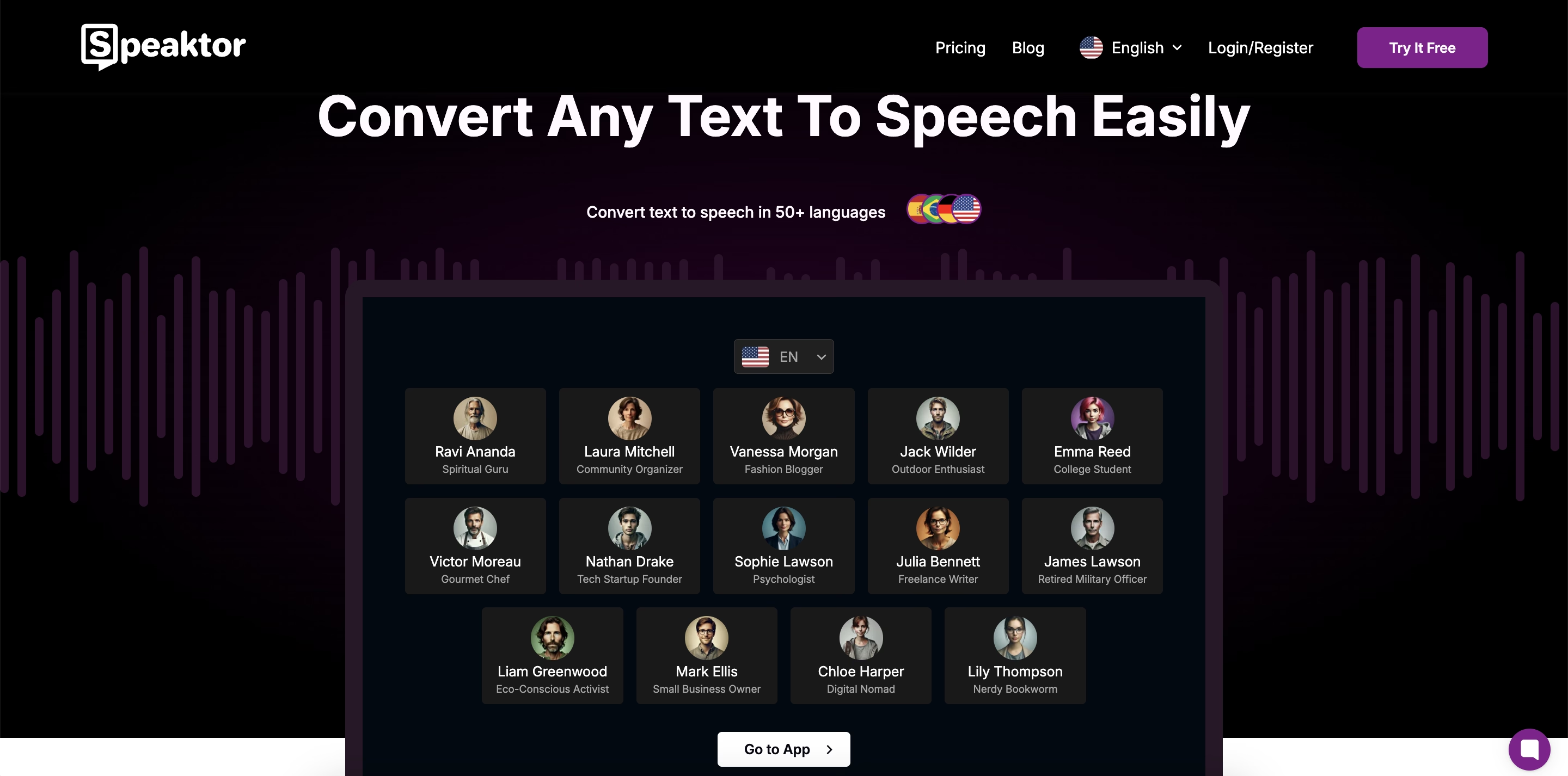
Speaktor este o soluție text-to-speech pentru Android care depășește elementele de bază, oferind voci cu sunet natural și suport lingvistic larg. Spre deosebire de motoarele TTS standard, funcționează cu diferite formate de fișiere, facilitând conversia PDF-urilor, documentelor Word și a altor conținuturi bazate pe text în vorbire. Spațiul său de lucru colaborativ permite echipelor să partajeze și să gestioneze proiecte text-to-speech, făcându-l util pentru companii, educatori și creatori de conținut.
- Suport lingvistic 50+ pentru acoperire multilingvă
- Calitate naturală a vocii pentru o ieșire a vorbirii realiste
- Suport pentru mai multe formate de fișiere pentru a converti diferite tipuri de documente
- Excel integrare pentru conversia ușoară a textului în vorbire din foi de calcul
Google Cloud TTS, Amazon Polly, IBM Watson și Microsoft Azure conduc piața. Google Cloud creează voci de calitate prin AI dar are nevoie de internet. Amazon Polly transmite în timp real și corectează pronunția, dar costurile cresc odată cu utilizarea. IBM Watson vizează companiile cu setări personalizate de voci și emoții, dar necesită timp pentru a fi configurat. Microsoft Azure face voci realiste și se conectează cu alte instrumente Azure care deservesc în principal companiilor mari.
Serviciile de vorbire în cloud au întotdeauna nevoie de internet, limitând utilizarea offline. Taxează în funcție de cât de mult le folosești, ceea ce se adaugă pentru nevoile obișnuite de vorbire. Majoritatea dezvoltatorilor țintă necesită abilități tehnice pentru a fi utilizate. În ciuda calității bune a vocii, configurarea lor complexă, costul și cerințele cloud îngreunează utilizarea zilnică.
Dacă doriți Android text to speech offline, Speaktor este platforma preferată. Umple golul dintre instrumentele complexe de întreprindere și motoarele de vorbire de bază și creează voci de calitate fără o configurare complicată.
Implementarea caracteristicilor de accesibilitate
Text-to-speech transformă textul scris în cuvinte rostite în aplicații. Această tehnologie face ca aplicațiile Android să funcționeze mai bine pentru toată lumea, adăugând ieșire vocală la conținutul ecranului.
Text-to-Speech Android accesibilitate
Android text-to-speech ajută utilizatorii cu deficiențe de vedere, dificultăți de citire sau alte nevoi de incluziune să folosească aplicațiile mai ușor. Când aplicațiile vorbesc text cu voce tare, utilizatorii navighează fără să se uite la ecran. Aplicațiile folosesc vorbirea pentru a anunța meniuri, butoane și elemente de ecran. Funcțiile vocale fac ca conținutul digital să ajungă la mai mulți utilizatori.
Cele mai bune practici pentru TTS accesibile

Aplicațiile au nevoie de mai multe funcții pentru a funcționa bine cu text-to-speech. Ar trebui să vorbească mai multe limbi, să permită utilizatorilor să schimbe viteza și tonul vorbirii și să ofere voci diferite. Aplicațiile trebuie să funcționeze fără probleme cu instrumentul TalkBack Android pentru citirea ecranului. Fiecare buton și meniu are nevoie de etichete clare pentru o ieșire vocală precisă. Discursul ar trebui să rămână scurt și concentrat, spunând ceea ce contează fără cuvinte suplimentare.
Testarea accesibilității TTS
Testați aplicația cu cititoare de ecran și utilizatori reali care se bazează pe feedback vocal pentru a confirma că Android convertoare text-voce funcționează conform așteptărilor. Dezvoltatorii ar trebui să verifice dacă ieșirea vorbirii este clară la viteze diferite și dacă toate elementele interfeței de utilizare sunt citite corect. Testarea pe diferite motoare poate ajuta la asigurarea compatibilității dincolo de motorul TTS implicit.
Depanarea problemelor TTS comune
Aplicația Android de transformare a textului în vorbire se poate confrunta cu probleme neașteptate. Veți auzi vorbe nenaturale, pronunții greșite sau niciun sunet. Aflați cum să remediați unele dintre aceste probleme pentru o ieșire vocală mai bună.
Provocări comune de implementare
Configurarea Android text transformat în vorbire nu este întotdeauna ușoară. Unele aplicații se luptă cu vocile lipsă, pronunția incorectă sau întreruperea neașteptată a vorbirii. Comportamentul inconsecvent între dispozitive poate fi, de asemenea, o problemă, deoarece diferiți producători folosesc motoare TTS diferite. Dezvoltatorii întâmpină adesea probleme de compatibilitate atunci când integrează Android sinteza vorbirii, mai ales dacă aplicația trebuie să accepte mai multe limbi sau să fie utilizată offline.
Optimizarea performanței
TTS ar trebui să sune clar și natural fără întârzieri. Pentru a îmbunătăți performanța, aplicațiile ar trebui să preîncarce textul. Acest lucru reduce timpul necesar pentru generarea vorbirii. Ajustarea vitezei de vorbire și a tonului poate face vocile mai ușor de înțeles. Utilizarea datelor vocale de înaltă calitate îmbunătățește claritatea, dar este important să echilibrați acest lucru cu dimensiunea aplicației și utilizarea memoriei. Dacă o aplicație procesează text lung, împărțiți-l în bucăți pentru a menține fluxul de vorbire fără probleme.
Soluții la probleme frecvente
Dacă aplicațiile Android nu reușesc să genereze vorbire, verificarea motorului selectat și a datelor vocale descărcate poate ajuta. Pentru pronunția incorectă, dezvoltatorii pot folosi SSML (Speech Synthesis Markup Language) pentru a regla fin modul în care sunt rostite cuvintele. Dacă vorbirea se întrerupe la mijlocul propoziției, împărțiți textul lung în bucăți pentru a asigura redarea corectă. Aplicațiile ar trebui să gestioneze și problemele de rețea, deoarece unele servicii TTS necesită o conexiune la internet. Testarea pe diferite dispozitive ajută la detectarea timpurie a problemelor și asigură o experiență fluidă pentru utilizatori.
Concluzie
Configurarea Android text-to-speech necesită alegerea motorului potrivit, ajustarea setărilor precum rata de vorbire și înălțimea și asigurarea faptului că sistemul funcționează fără probleme pe toate dispozitivele. Dezvoltatorii trebuie, de asemenea, să se concentreze pe optimizarea performanței, să remedieze problemele comune și să testeze funcțiile pentru a face TTS să funcționeze în mod fiabil.
Speaktor oferă o alternativă mai bună la instrumentele de TTS încorporate. Acceptă 40+ limbi, oferă voci cu sunet natural și permite echipelor să lucreze împreună într-un spațiu de lucru colaborativ. De asemenea, acceptă mai multe formate de fișiere, inclusiv PDF-uri și foi de calcul, ceea ce îl face o alegere practică pentru profesioniști, educatori și creatori de conținut. Încercați-l astăzi și transformați textul în vorbire clară și naturală cu o platformă ușor de utilizat.


